如今我们很多人用的都是盗版系统,那么我们该如何激Windows7系统呢?本经验就详细的介绍如何激活系统,以及系统的设置。
前期准备工作(包括相关工具或所使用的原料等)
电脑
oem7v7.0
详细的操作方法或具体步骤
在安装完Windows7系统之后,桌面上只有一个“回收站”,我们需要把我的电脑等调出来,所以我们先右键选择“个性化”

选择“更改桌面图标”
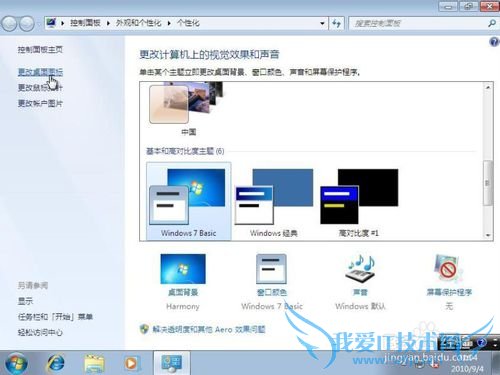
勾选上你要的东西,然后点“应用”或“确定”
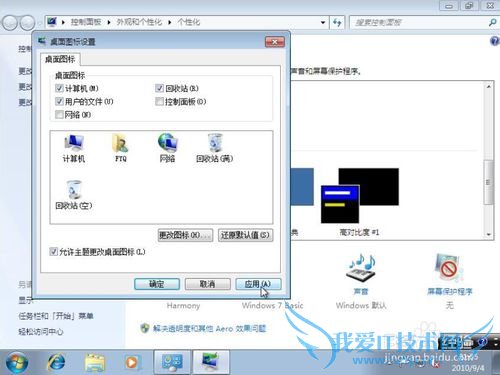
此时计算机等图标都在桌面上了,我们右键计算机,选择“管理”

按照上图所示选择左边“本地用户和组”里的“用户”,之后在右边框框里双击“FYQ”(这是你之前取的用户名),然后会弹出“FYQ属性”的对话框,在里面勾选上“账户已禁用”,然后确定,然后双击第一个“Adminstrator”,之后会弹出Adminstrator属性框,将“账户已禁用”的勾去掉,然后确定(这里的“全名”就是你的计算机名了,可以设置成你喜欢的,比如你QQ的昵称,“描述”就不用动它了)

然后注销,在选择这个“FYQ”进入。(这里的FYQ是你上一步命名的那个“全名”哦)
,进去之后按照之前的方法把“计算机”“我的文档”等再弄到桌面上(就是桌面右键选择“个性化”那里)

现在开始正式激活你的Windows7,在执行此步操作前请先自行安装WinRAR软件,安装好后解压上图中的oem7v7.0这个压缩包,解压后双击oem7v7.0文件(这个文件网上自己下一个,就是Windows7的激活软件,版本不一定要和我的一样,因为操作方法是完全一样的),出现这个黑色的对话框后按照提示(请按任意键继续么你就随便按一个键就可以了,就空格吧)

这里你就按键盘上的A(如图A是智能一键激活,注意后面是旗舰版哦),输入A后按回车

这里按照提示选择一个OEM信息(就是品牌啦),因为我的本本是华硕的,所以我就选华硕吧(其实都一样,如果发现后来激活没有成功可以再来一遍,选其他的品牌尝试即可),那我们这里就输入L,然后回车

这里按任意键继续,我们就还是按空格键吧(这里说已经激活是丌能相信的哦,到底怎么才算激活待会说)

等一会会自动重启,如果一分钟还没重启那就自己来吧(一般不用一分钟就自动重启了)

重启好之后右键计算机,然后选“属性”

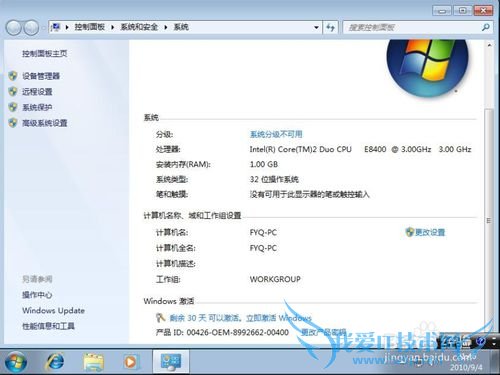

查看最下方“Windows激活”这一栏,如果和上面那一张大图的情况一样就说明激活失败了,请按照上面的步骤再来一遍,记得换一个牌子哦;如果是下面那个小图的情况就说明你激活成功了哦
Windows7的基本优化和设置,激活好之后迚行一些设置,单击右下方这里最小化

右键那个小键盘的标志,点一下“任务栏中的其他图标”,之后会好看很多哦

右键下面这一条东西(任务栏),然后选择“属性”

单击自定义(其他选项可以自己尝试一下效果,不碍事的,要是丌喜欢就改回来呗)

这里么自己设置一下,你应该知道这是什么吧,就是右下方那里显示的图标,选择显示戒隐藏
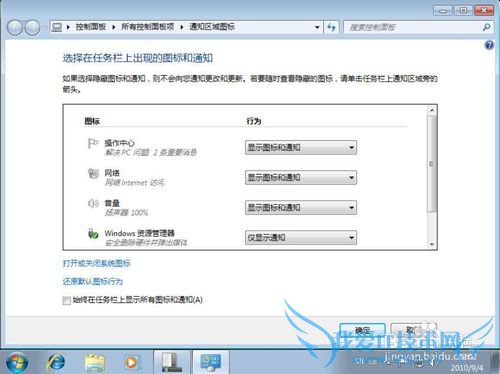
最后双击我的电脑,选择上面那一排中的“打开控制面板”
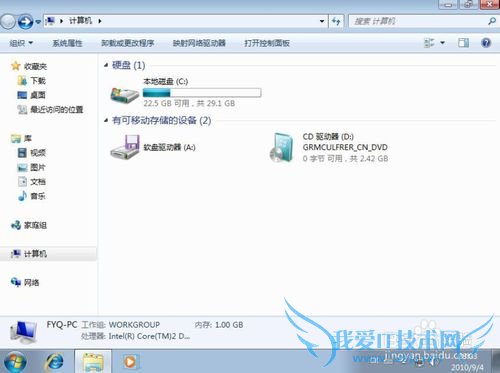
打开后单击“系统和安全”
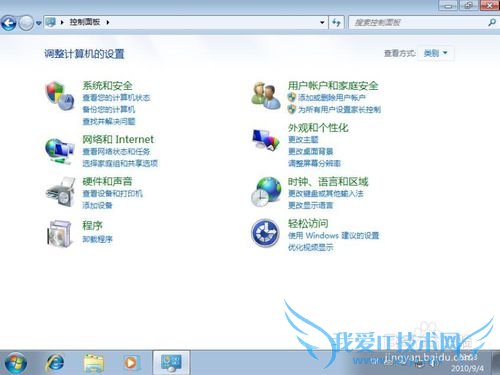
打开后单击“Windows Update”
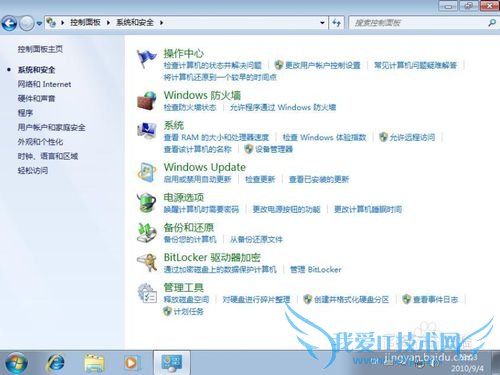
此时单击“让我选择设置
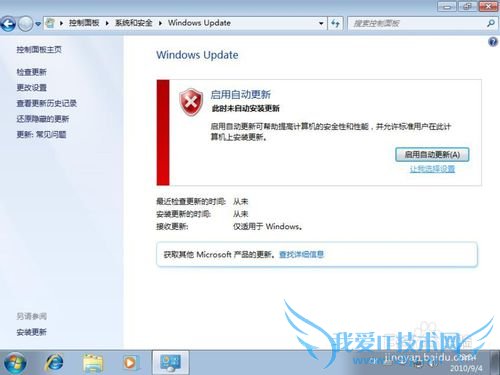
然后在“需要更新”这一栏按照上图迚行配置,然后点确定。这样以后Windows有更新时会提醒你,你可以选择升级戒丌升级,但我推荐升级,这点Windows7和WindowsXP是丌一样的,升级是丌要紧的
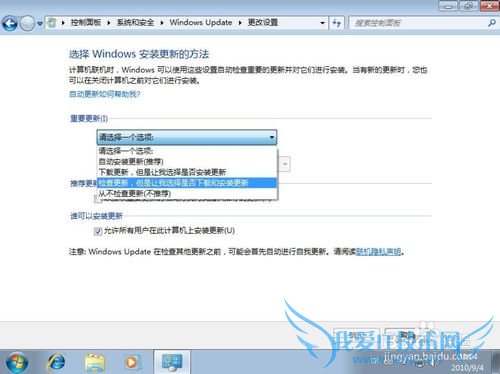
好了,到这里已经全部设置完了。
经验内容仅供参考,如果您需解决具体问题(尤其法律、医学等领域),建议您详细咨询相关领域专业人士。作者声明:本文系本人依照真实经历原创,未经许可,谢绝转载。- 电脑基础之Win7/Win8等运行命令以及快捷键使用-W
- windows7设置代理上facebook推特教程!-Win7-wind
- Windows7 NFS客户端访问NFS无法写入文件问题-Win7
- Windows7怎样查看程序网络资源情况和IP地址-Win7-
- XP系统编辑记事本无法保存该怎么办-Win7-windows7
- win8系统磁盘碎片如何快速整理-Win7-windows7使用
- windows7桌面图标有蓝底怎么去掉-Win7-windows7使
- Windows7打开“控制面板”的方法有哪些-Win7-wind
- 如何在Windows7中快速找出占用文件方法-Win7-wind
- 如何打开windows7的隐藏文件-Win7-windows7使用教
- 评论列表(网友评论仅供网友表达个人看法,并不表明本站同意其观点或证实其描述)
-
